文章详情页
Win10专业版关机提示该内存不能为read怎么解决?
浏览:53日期:2022-08-24 11:48:01
内存不能为read一般是由于第三方软件依然在后台运行,不能及时退出,而导致了内存报错。那么如果用户碰上关机时候提示这个错误问题要怎么解决呢?快跟小编来学习一下吧。
关机提示内存不能为read解决方法
1、首先我们按下“Windows+R”组合键,弹出运行,在运行中输入“msconfig”,如下图所示。
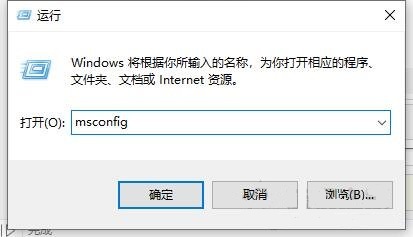
2、在常规的选项卡,单击“选择性的启动”,然后将“加载启动项”去除勾选,点击确定。

3、再点击“服务”选项卡,单击“隐藏所有Microsoft”服务,接着单击全部禁用。

4、再点击“启动”,点击“打开任务管理器”,点击启动项,然后单击禁用。

5、点击启动选项卡,然后单击禁用所有的第三方软件。

相关文章:
排行榜

 网公网安备
网公网安备